Seien wir ehrlich, die Speicherplatzersparnis auf einem iPhone ist ein Problem, insbesondere wenn Sie ein Gerät mit einem Speicherplatz von 32 GB oder weniger besitzen. Die mangelnde Erweiterbarkeit mit SD-Karten war seit dem ursprünglichen iPhone ein großes Problem, und in den letzten 10 Jahren hat sich nicht viel geändert. Mit iOS 11 versucht Apple, das Problem für Benutzer zu lösen, indem es ihnen ermöglicht, Apps zu "entladen". Bevor Sie verwirrt werden, lassen Sie mich erklären, wie dies funktioniert.
Was bewirkt das Entladen von Apps in iOS 11??
Sobald Sie eine App in iOS 11 auslagern, wird diese bestimmte App von Ihrem iOS-Gerät entfernt. Die Dateien und Daten, die sich auf diese bestimmte App beziehen, bleiben jedoch erhalten, sodass Sie nach der Neuinstallation der App nicht erneut von vorne beginnen müssen. Wenn Sie daran interessiert sind, werfen wir einen Blick darauf So laden Sie Ihre Apps unter iOS 11 aus und sparen Speicherplatz:
Apps unter iOS 11 entladen
Hinweis: Ich habe dies auf einem iPhone 7 Plus und einem iPhone 6s versucht, auf denen die neueste iOS 11 Beta 1 für Entwickler ausgeführt wird. Dies sollte also auch für Sie funktionieren.
Sie können entweder bestimmte Apps auslagern, die Sie für erforderlich halten, oder Apple entscheiden lassen, indem Sie Ihr iPhone die nicht verwendeten Apps automatisch auslagern lassen. Befolgen Sie einfach die folgenden Schritte, um dies im Handumdrehen zu erledigen:
- Gehe zu die Einstellungen auf Ihrem iOS-Gerät und tippen Sie auf "Allgemeines". Wenn Sie fertig sind, tippen Sie erneut auf "IPhone Speicher".
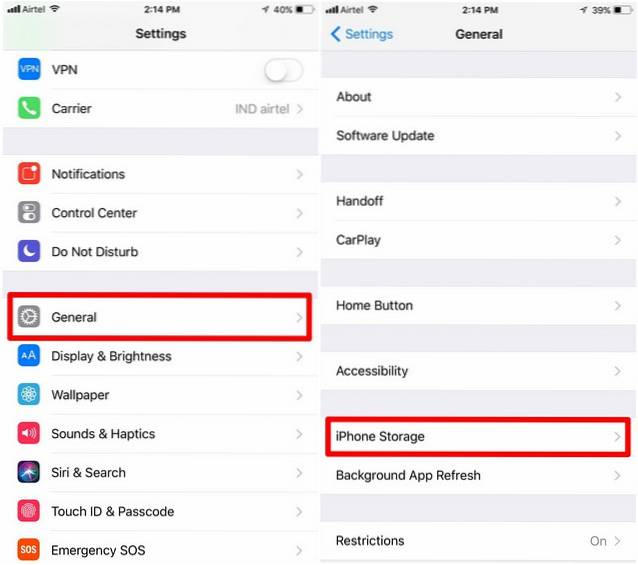
- Scrollen Sie jetzt nach unten zu der App, die Sie nicht oft verwenden, und tippen Sie darauf. Tippen Sie dann auf "Offload App". Tippen Sie auf, wenn das Gerät Sie zur Bestätigung auffordert "Offload App" nochmal. Auf diese Weise werden Apps pro App ausgelagert.
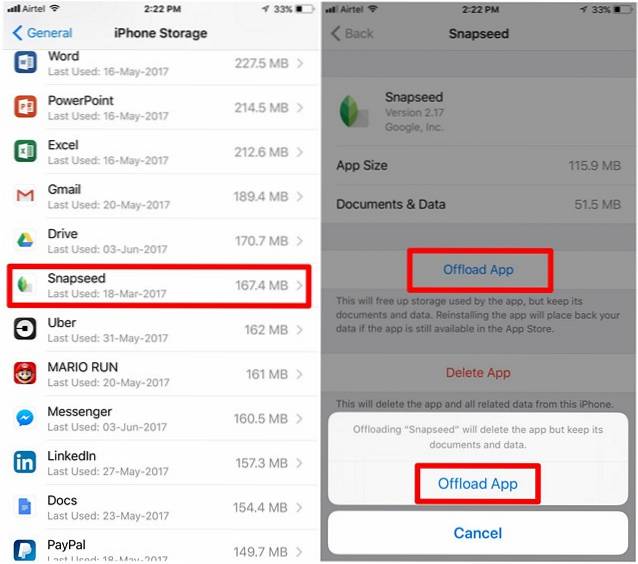
- Wenn Sie möchten, dass iOS die nicht verwendeten Apps automatisch auslagert, müssen Sie sie zunächst aktivieren. Dies kann durch Gehen zu geschehen Einstellungen -> iTunes & App Store -> Nicht verwendete Apps herunterladen und bewegen Sie den Schieberegler, um ihn nach Belieben zu aktivieren / deaktivieren.
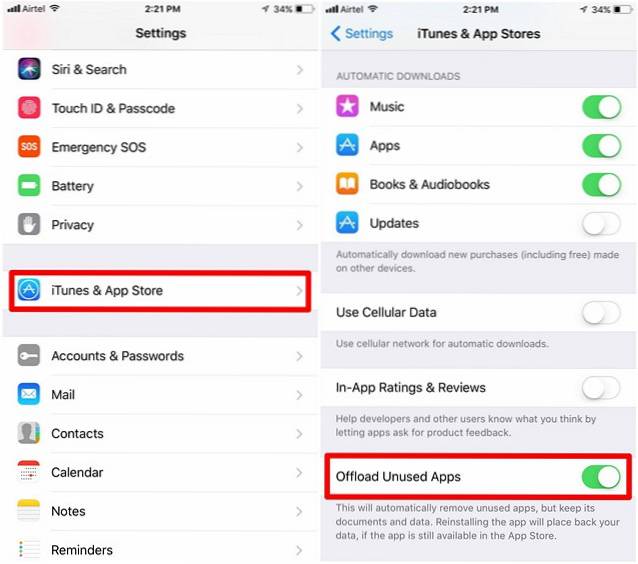
SIEHE AUCH: So aktivieren Sie den Hidden Dark-Modus in iOS 11
Sparen Sie Speicherplatz, indem Sie nicht verwendete Apps in iOS 11 auslagern
Wir wissen, dass die meisten von Ihnen es nicht vorziehen, Ihre nicht verwendeten Apps zu deinstallieren, nur weil Sie befürchten, alle Daten und Einstellungen der App zu verlieren. Mit iOS 11 können Sie diese Apps auch nach dem Auslagern der App intakt halten, sodass Sie nach der erneuten Installation wieder auf alle vorherigen Daten und Einstellungen zugreifen können, die auf dem Gerät gespeichert sind. Wir persönlich denken, dass dies eine ziemlich raffinierte Funktion ist, die Apple implementiert hat, damit Benutzer mit iOS-Geräten mit 32 GB Speicher oder weniger ihren wertvollen Speicherplatz problemlos verwalten können. Seid ihr also bereit, die nicht verwendeten Apps auf eurem iOS-Gerät, auf dem nur noch wenig Speicherplatz zur Verfügung steht, auszuladen? Teilen Sie uns dies mit, indem Sie Ihre Meinung im Kommentarbereich unten veröffentlichen.
 Gadgetshowto
Gadgetshowto



